วิธีเปิดใช้งาน t9 บนแป้นพิมพ์ระบบ meizu จะเปิด T9 บน Meise ได้อย่างไร? วิธีแก้ปัญหาง่ายๆ เข้าถึงได้แม้แต่ผู้เริ่มต้น เปิดโหมด T9 ใน Flyme OS
โทรศัพท์สมัยใหม่ส่วนใหญ่มีคุณสมบัติการพิมพ์โดยใช้บริการ T9 ด้วยวิธีนี้ คุณจึงมีโอกาสเกิดข้อผิดพลาดเมื่อพิมพ์น้อยที่สุด หากติดตั้งระบบแล้ว ระบบจะเลือกคำโดยอัตโนมัติตามอักขระที่ป้อนแล้วและเติมวลีให้สมบูรณ์ แม้ว่าคุณจะทำผิด เธอจะสามารถเขียนจดหมายที่ถูกต้องได้
แต่จะเป็นอย่างไรหากฟังก์ชันนี้ไม่ได้ตั้งค่าเป็นค่าเริ่มต้นบนโทรศัพท์ Meizu u10 หรือ Meizu u20 ของคุณ ฉันจำเป็นต้องติดตั้งซอฟต์แวร์บางอย่างเพิ่มเติมบน Flame หรือไม่ หรือฉันสามารถกำหนดค่าทุกอย่างบนโทรศัพท์ของฉันได้โดยตรงโดยไม่ต้องใช้โปรแกรมของบุคคลที่สาม วันนี้เราจะหาวิธีเปิดใช้งาน T9 บน Meizu m3s, Meizu pro 6 และรุ่นอื่นที่คล้ายคลึงกันจากผู้ผลิตรายนี้
วิธีที่ง่ายที่สุดในกรณีนี้คือการทำงานผ่านการตั้งค่าโทรศัพท์ของคุณ พิเศษกว่านั้นคือต้องใช้ T9 เปิด-ปิด อย่างไรก็ตาม ควรเข้าใจว่าโทรศัพท์บางรุ่นไม่สามารถเปิดใช้งานคุณลักษณะนี้ด้วยวิธีนี้ได้ ดังนั้นอัลกอริทึมของการกระทำมีดังนี้:

- ไปที่เมนู "การตั้งค่า"
- เลือกส่วน "ภาษาและการป้อนข้อมูล"
- แป้นพิมพ์ของเครื่องของคุณปรากฏขึ้น ในกรณีของเราควรแสดงแป้นพิมพ์ Meizu
- เราเลือกรายการนี้และในแท็บที่ปรากฏให้คลิกที่ "อินพุตอัจฉริยะ"
- รายการตัวเลือกที่มีอยู่จะปรากฏขึ้นที่นี่อีกครั้งซึ่งคุณต้องเลือก "โหมด T9"
เมื่อคลิกที่มัน คุณสามารถเปิดหรือปิดการป้อนข้อความโดยใช้ระบบพรอมต์อัจฉริยะ
แอพแป้นพิมพ์ภาษารัสเซีย
ในบางเฟิร์มแวร์ ไม่มีความเป็นไปได้ที่จะเปิดใช้งาน T9 เลย จากนั้นคุณต้องใช้ตัวเลือกอื่นและติดตั้งแอปพลิเคชันเพิ่มเติม เรียกว่าแป้นพิมพ์ภาษารัสเซีย หากคุณไม่ทราบวิธีติดตั้งเราจะช่วยคุณค้นหา

- เราไปที่ Google Play โดยใช้ข้อมูลบัญชีของเรา
- เราป้อนชื่อ "แป้นพิมพ์ภาษารัสเซีย" ในการค้นหาแอปพลิเคชัน
- เราตกลงที่จะดาวน์โหลดแอปพลิเคชันไปยังโทรศัพท์ของคุณ
เมื่อการดาวน์โหลดเสร็จสิ้น ให้ไปที่ "การตั้งค่า" เลือก "ภาษาและแป้นพิมพ์" ที่นั่น จากนั้นตามค่าเริ่มต้น เราจะตั้งค่าการใช้แอปพลิเคชันแป้นพิมพ์ภาษารัสเซีย ต่อไปเราจะระบุแป้นพิมพ์ภาษารัสเซียในเมนู "วิธีการป้อนข้อมูล" ทันทีหลังจากนั้น ข้อความทั้งหมดจะถูกพิมพ์ด้วยวิธีนี้โดยอัตโนมัติ
แอพสมาร์ทคีย์บอร์ด
อีกทางเลือกหนึ่งนอกเหนือจาก T9 คือโปรแกรม Smart Keyboard นี่เป็นตัวเลือกที่ดีหากคุณทำระบบ T9 หายแต่ต้องการใช้การป้อนข้อความช่วยสะกดคำจริงๆ ยิ่งกว่านั้น ที่นี่มีพจนานุกรมที่กว้างขวางกว่าและมีการจดจำคำศัพท์ที่ถูกต้องมากขึ้นระหว่างการป้อนข้อมูล ใช่ แอปเร็วขึ้น

หลักการทำงานในกรณีนี้เหมือนกับในกรณีก่อนหน้าทุกประการ ผ่าน Google Play ดาวน์โหลดโปรแกรมและติดตั้ง เราตั้งค่า Smart Key เป็นโปรแกรมหลักสำหรับการป้อนข้อความผ่านการตั้งค่า ปัญหาเมื่อพิมพ์ข้อความจากช่วงเวลานั้นจะหายไปทันที
จะปิดการใช้งาน T9 ได้อย่างไร?
โทรศัพท์ Meizu ส่วนใหญ่ให้คุณเปิดและปิด T9 ได้อย่างรวดเร็ว ในการดำเนินการนี้ ให้ไปที่แอปพลิเคชันใด ๆ ที่คุณต้องป้อนข้อความ ตัวอย่างเช่น คุณสามารถไปที่ข้อความ แตะนิ้วของคุณบนช่องป้อนข้อมูลสักครู่ จากนั้นหน้าต่าง “วิธีการป้อนข้อมูล” จะปรากฏขึ้นทันที หนึ่งในตัวเลือกที่เสนอคือ T9 แตะที่มัน คุณสามารถเปิดและปิดระบบได้
ฟังก์ชัน T9 เป็นค่าเริ่มต้นในโทรศัพท์ทุกเครื่อง ช่วยให้คุณพิมพ์ข้อความขนาดใหญ่ได้อย่างรวดเร็ว แนะนำคำที่คุณต้องการอย่างมีความหมาย ผู้ใช้บางคนปิดคุณสมบัตินี้โดยเฉพาะเนื่องจากยังไม่เสร็จ บางครั้ง คำพูดที่ไม่เหมาะสมอย่างยิ่ง. บางคนนึกภาพไม่ออกว่าใช้สมาร์ทโฟนโดยไม่มีตัวเลือกนี้ และคำถามก็เกิดขึ้น จะเปิดใช้งาน T9 บน Meizu ได้อย่างไร ในบทความเราจะวิเคราะห์คำตอบสำหรับคำถามนี้โดยละเอียด
สมาร์ทโฟนทุกเครื่องที่ผู้ผลิตติดตั้งระบบปฏิบัติการรองรับการป้อนคำอัตโนมัติ ตัวเลือกนี้มีอยู่ในเฟิร์มแวร์และไม่มีวิธีใดที่จะลบออกจากโทรศัพท์ได้
4 วิธีในการใส่ T9 บน Meizu
บางครั้งสมาร์ทโฟนจากผู้ผลิต Meizu จัดส่งครั้งแรกโดยปิดใช้งานคุณลักษณะนี้. ผู้ใช้ที่มีประสบการณ์จะจัดการกับงานนี้ได้อย่างง่ายดาย ผู้เริ่มต้นจะมีเวลาที่ยากขึ้น มีหลายตัวเลือกเพื่อช่วยแก้ไขปัญหา
วิธีที่ 1: ผ่านการตั้งค่า (TouchPal)
คุณสามารถใช้ตัวเลือกนี้เพื่อเปิดใช้งานการป้อนข้อความช่วยสะกดคำ ถือว่าเปิดใช้งานผ่านการตั้งค่าสมาร์ทโฟน ง่ายที่สุดคุณจะต้องทำตามขั้นตอนต่อไปนี้




- หาก TouchPal ไม่ได้อยู่ในการตั้งค่า ก่อนอื่นคุณต้องดาวน์โหลดจาก;
- ไปที่ส่วน "การตั้งค่า"
- เลือกแท็บ "ภาษาและการป้อนข้อมูล";
- หลังจากนั้นหน้าจอจะแสดงมาตรฐาน ทัชแพล;
- ถัดไปคุณต้องคลิกที่แท็บ "อินพุตอัจฉริยะ"
- หลายรายการจะเปิดขึ้นที่นี่ คุณต้องเลือก "โหมด T9" ฟังก์ชันถูกปิดใช้งานในแท็บเดียวกัน
เป็นที่น่าสังเกตว่าไม่ใช่สมาร์ทโฟนทุกเครื่องที่มีอัลกอริทึมการกระทำที่คล้ายคลึงกันและแม้แต่ในอุปกรณ์จาก Meizu วิธีการอาจแตกต่างกัน ขึ้นอยู่กับรุ่นของ Flyme.
วิธีที่ 2: ผ่านตัวเลือก Curve
คุณต้องทำสิ่งต่อไปนี้:
- เลือกแท็บ "ภาษา เวลา แป้นพิมพ์" ในการตั้งค่า
- หลายตัวเลือกจะปรากฏขึ้นซึ่งคุณต้องเลือก " เส้นโค้ง". ฟังก์ชันหมายถึงการป้อนคำด้วยเส้นขีด ขั้นตอนเหล่านี้จะช่วยให้คุณตั้งค่า T9 บนสมาร์ทโฟนได้อย่างรวดเร็ว
วิธีที่ 3: ผ่านแอป Google Keyboard
โปรแกรมของบุคคลที่สามมีการออกแบบที่น่าพึงพอใจยิ่งขึ้น มีให้ดาวน์โหลดบน Google Play คีย์บอร์ดยอดนิยมจาก Google ยังอนุญาตให้คุณปรับแต่งคำแนะนำเครื่องมือคำถัดไปในข้อความ หากต้องการเปิดใช้งานคุณสมบัติ ให้ทำดังต่อไปนี้:
- ในตัวเลือกก่อนหน้า คุณต้องป้อนการตั้งค่าและคลิกแท็บ "ภาษาและการป้อนข้อมูล"
- ในหน้าต่างที่ปรากฏขึ้น เลือกแป้นพิมพ์ Google นี่จะเป็นการเปิดแท็บที่คุณสามารถทำได้ เปิดใช้งานโหมด T9. นอกจากนี้ ที่นี่คุณสามารถเปิดใช้อักษรตัวใหญ่หลังจุดและฟีเจอร์ที่มีประโยชน์อื่นๆ อีกมากมาย
วิธีที่ 4: ผ่านแอพ Smart Keyboard
แอปพลิเคชั่นนี้มีข้อดีที่ไม่อาจปฏิเสธได้ มันมีคำศัพท์มากมายและส่วนใหญ่มักจะให้ตัวเลือกที่ถูกต้อง เหมาะสมในความหมาย.
ด้วยการทำให้โปรแกรมนี้เป็นวิธีหลักในการป้อนข้อความ ปัญหาการพิมพ์จะหายไปตลอดกาล

มีสองวิธีในการปิดใช้งานคำแนะนำคำบนแป้นพิมพ์ Meizu อันดับแรกเกี่ยวข้องกับการเปิดการตั้งค่าและเลือกรายการที่เหมาะสม วิธีอื่นเร็วกว่าและง่ายกว่ามาก รองรับบนสมาร์ทโฟนทุกรุ่น
หาก T9 รบกวนการพิมพ์ คุณสามารถปิดได้โดยตรงบนแป้นพิมพ์
สิ่งนี้จะต้องเปิดข้อความและสองสามวินาที แตะนิ้วของคุณบนช่องป้อนข้อมูล. เมนูจะปรากฏขึ้นซึ่งคุณสามารถเปลี่ยนวิธีการป้อนข้อมูลได้ ด้วยการแตะเพียงครั้งเดียวบนหน้าจอ คุณสามารถเปิดหรือปิดใช้งานฟังก์ชันได้
ปัญหาที่เป็นไปได้
เฟิร์มแวร์ T9 อาจหายไป เหตุผลที่ทำให้บางรุ่นขาดคุณสมบัติการป้อนข้อมูลเพิ่มเติมทำให้เกิดความสับสน เหตุการณ์ดังกล่าวได้ พบกันในรุ่น M3 และ M6. บางทีปัญหาอาจอยู่ที่ปัญหาซอฟต์แวร์ เนื่องจากการอัปเดตใหม่สำหรับเปลือก Flyme OS บนสมาร์ทโฟน ไม่เพียงแต่รูปร่างหน้าตาเท่านั้นที่สามารถเปลี่ยนแปลงได้ แต่การตั้งค่าตามปกติก็อาจผิดเพี้ยนไปได้เช่นกัน
จะทำอย่างไรถ้า T9 ไม่ทำงานกับ Meise M5
เนื่องจากความผิดพลาดของซอฟต์แวร์ แป้นพิมพ์เสมือนอาจหายไปจากหน้าจอ ก่อนอื่น คุณต้องรีสตาร์ทสมาร์ทโฟนของคุณ
หากไม่ได้ผล คุณสามารถดาวน์โหลดแป้นพิมพ์อื่นได้ เมื่อไม่มีตัวเลือกใดช่วยคุณได้ คุณควร รวบรวมไปที่การตั้งค่าจากโรงงานหรือรีเฟรชอุปกรณ์
คำแนะนำวิดีโอ
ตอบคำถาม 5 อันดับแรกของคุณเกี่ยวกับ Meizu Keyboard
T9 แตกต่างจาก SWIFT อย่างไร?
ทางเข้าออกตามปกติ T9 คือ การออกคำที่เหมาะสมในความหมายเทคโนโลยี Swift มีหลักการทำงานที่แตกต่างกัน ในการเขียนคำ คุณต้องปัดนิ้วจากตัวอักษรหนึ่งไปยังอีกตัวอักษรหนึ่ง โปรแกรมเองจะต้องรับรู้สิ่งที่ผู้ใช้ป้อน
เจ้าของ Meizu M6 หลายคนไม่ชอบแป้นพิมพ์เนทีฟของสมาร์ทโฟนอย่างเด็ดขาด มีการออกแบบและการวาดภาพที่ไม่ค่อยดีนัก หากต้องการเปลี่ยนรูปลักษณ์ คุณต้องป้อนการตั้งค่าอุปกรณ์ เลือกแท็บ "แป้นพิมพ์" และเปลี่ยนพารามิเตอร์ที่เกี่ยวข้อง.
เป็นไปได้ไหมที่จะขยายพจนานุกรมแป้นพิมพ์?
บางครั้งพจนานุกรมในตัวสมาร์ทโฟนอาจไม่รู้จักคำศัพท์พื้นฐานที่สุด โดยขีดเส้นใต้ด้วยสีแดงขณะที่คุณพิมพ์ เกิดคำถามว่า วิธีปรับปรุงคำศัพท์ทางโทรศัพท์? ในการทำเช่นนี้ คุณต้องกดคำที่เลือกค้างไว้สองสามวินาที เมนูเพิ่มเติมจะปรากฏขึ้น และด้วยการคลิกเพียงครั้งเดียว คำนั้นจะถูกเพิ่มลงในพจนานุกรม
วิธีที่ง่ายที่สุดในการเปิด T9 คือใช้ TouchPal. นี่เป็นวิธีที่เร็วและง่ายที่สุดวิธีหนึ่ง หากคุณต้องการแป้นพิมพ์ขั้นสูง คุณสามารถดาวน์โหลดแอปที่เหมาะสมจาก Google Play
"Meizu" (Meizu) - สมาร์ทโฟนประเภทหนึ่งที่ได้รับความนิยมมากที่สุด พวกเขาได้รับความนิยมอย่างดีเนื่องจากความสามารถในการจ่ายและฟังก์ชั่นการใช้งานที่หลากหลาย เราจะพูดถึงวิธีที่คุณสามารถติดตั้งระบบการพิมพ์แบบคาดเดาได้ซึ่งทำให้การทำงานกับแกดเจ็ตง่ายขึ้นมาก
ประวัติความเป็นมาของ MEIZU M3
ในช่วงต้นเดือนเมษายน มีการนำเสนอ MEIZU อีกครั้งที่กรุงปักกิ่ง พวกเขานำเสนอสมาร์ทโฟนเครื่องแรกจากกลุ่มอุปกรณ์ใหม่ในปี 2559 ซึ่งเป็นโลหะ MEIZU M3 คุณสมบัติที่แตกต่างคือฟังก์ชันการทำงานที่ได้รับการปรับปรุงและโซลูชันฮาร์ดแวร์ที่น่าสนใจ
แต่ผู้ใช้หลายคนไม่สามารถหาวิธีเปิด T9 บน Meise ได้ และขึ้นอยู่กับระบบปฏิบัติการที่ติดตั้งบนอุปกรณ์ ในกรณีของ MEIZU อาจมีสองรุ่น: Android และ Flyme
ระบบปฏิบัติการแอนดรอยด์
หากต้องการทำความเข้าใจวิธีเปิดใช้งาน T9 บน Meizu ที่ติดตั้งระบบปฏิบัติการ Android คุณต้องไปที่ส่วน "การตั้งค่า" ขั้นตอนต่อไปอาจแตกต่างกันเล็กน้อยขึ้นอยู่กับรุ่นและระบบปฏิบัติการ:
- ในอุปกรณ์และระบบปฏิบัติการใหม่ คุณต้องคลิก "การจัดการทั่วไป" จากนั้นคลิก "ภาษา" และ "Enter" ถัดไป ตัวเลือก "เปิดใช้งาน" หรือ "ปิดใช้งาน" T9 จะปรากฏขึ้น
- บนอุปกรณ์และระบบปฏิบัติการรุ่นเก่า "ภาษา" และ "อินพุต" จะอยู่ในส่วน "การตั้งค่าระบบ" โดยตรง
ตัวเลือกพิเศษ
T9 บน Meizu จะให้ฟีเจอร์เพิ่มเติมแก่แกดเจ็ตของคุณ:
- แก้ไขอัตโนมัติ หากคุณเปิด T9 บน "Meizu" ฟังก์ชันนี้จะช่วยให้คุณสามารถแทนที่คำที่คุณป้อนได้ทั้งหมดหรือบางส่วน โปรแกรมจะเลือกคำที่เป็นไปได้มากที่สุดเมื่อคุณกดเว้นวรรคหรือเครื่องหมายวรรคตอน
- การแพร่กระจายอัตโนมัติ หลังจากเปิด T9 บน Meise แล้ว โปรแกรมจะแทรกช่องว่างระหว่างคำโดยอัตโนมัติ
- แก้ไขข้อความอัตโนมัติ ฟังก์ชันนี้จะแก้ไขข้อความที่ป้อนโดยอัตโนมัติหลังจากที่คุณกดแป้นเว้นวรรคสองครั้ง
ระบบปฏิบัติการฟลายมี
หากคุณเป็นเจ้าของสมาร์ทโฟนที่ใช้ระบบปฏิบัติการ Flyme คุณจะไม่สามารถทำเช่นนี้ได้ด้วยวิธีการปกติ แป้นพิมพ์มาตรฐานสำหรับเค้าโครงภาษารัสเซียไม่มีโหมด T9 ซึ่งช่วยให้ผู้ใช้ดำเนินการป้อนข้อมูลโดยอัตโนมัติ คุณสามารถวางแป้นพิมพ์อื่น ๆ จากตลาดบนสมาร์ทโฟนของคุณโดยรองรับพจนานุกรม
เป็นที่น่าสังเกตว่าแป้นพิมพ์มาตรฐานไม่รองรับภาษาจำนวนมากดังนั้นผู้ใช้ที่สื่อสารไม่เพียง แต่เป็นภาษารัสเซียจะต้องมองหาอะนาล็อกที่ใช้งานได้อยู่ดี
ทางเลือก
Google Keyboard ได้รับความนิยมเป็นพิเศษในกรณีนี้ นอกเหนือจากข้อเท็จจริงที่ว่าด้วยแป้นพิมพ์นี้ คุณสามารถเปิด T9 บน Meizu M3 ได้ คุณจะพอใจกับการรองรับภาษา อักขระพิเศษ และอีโมติคอนจำนวนมาก นอกจาก Google Keyboard แล้ว โปรแกรมยอดนิยมเช่น Go Keyboard, Gboard และ Cheetah Keyboard ยังช่วยให้คุณเปิด T9 ได้อีกด้วย ในความเป็นจริงตัวเลือกสุดท้ายขึ้นอยู่กับความชอบของผู้ใช้เท่านั้น
ในเฟิร์มแวร์เวอร์ชันใหม่ แป้นพิมพ์ที่แก้ไขแล้วจะปรากฏขึ้นโดยไม่มีปุ่มลัดตามปกติ
ที9- นี่คือโหมดการพิมพ์พิเศษที่โปรแกรม "คาดเดา" สิ่งที่คุณต้องการเขียนและเสนอให้คลิกที่คำที่เสร็จแล้วก่อนที่คุณจะพิมพ์เสร็จ
ชื่อ T9 หมายถึง "ข้อความบนปุ่ม 9 ปุ่ม" กล่าวคือ หากต้องการพิมพ์วลีหรือข้อความใดๆ ให้ใช้เพียง 9 ปุ่มเท่านั้น เป็นครั้งแรกที่มีการคิดค้นเทคโนโลยีดังกล่าวขึ้นมาใช้จึงได้ชื่อว่า ไม่สะดวกในการพิมพ์ข้อความโดยใช้โทรศัพท์มือถือธรรมดาเนื่องจากต้องพิมพ์อย่างน้อยหนึ่งคำคุณต้องกดปุ่มเดียวกันหลายครั้ง
เนื้อหา:
เพื่อทำงานบนสมาร์ทโฟนยุคใหม่ มีการปรับเปลี่ยนฟังก์ชั่น:
- เคล็ดลับไม่ได้แสดงอยู่ในช่องข้อความ แต่อยู่ที่ด้านบนของแป้นพิมพ์ในตัว ผู้ใช้สามารถคลิกที่คำที่เสร็จแล้วหรือพิมพ์ต่อเอง
- ชื่อทั่วไปสำหรับโหมดคือการแก้ไขอัตโนมัติ
- คำที่สะกดผิดจะแก้ไขโดยอัตโนมัติ
- ตัวเลือกนี้ใช้ได้กับทุกภาษาที่ระบบปฏิบัติการมือถือรองรับ
ปัญหากับ T9 บน Meizu
เมื่อเร็ว ๆ นี้ ผู้ใช้ประสบปัญหาในการตั้งค่าแป้นพิมพ์ในตัว
เนื่องจากการอัปเดต Flyme OS ล่าสุด ไม่เพียงแต่รูปลักษณ์ของเชลล์ซอฟต์แวร์เท่านั้นที่เปลี่ยนไป แต่ยังรวมถึงเลย์เอาต์ของแท็บในการตั้งค่า รูปลักษณ์ของคีย์บอร์ด เมนูหลัก และเดสก์ท็อปด้วย
สาเหตุของความยากลำบากในการตั้งค่าโหมด T9 ก็คือโทรศัพท์ไม่ทำงานตามปกติสำหรับผู้ใช้ แต่ใช้กับ Flame เวอร์ชันแก้ไข
สิ่งนี้ใช้ได้กับสมาร์ทโฟนทุกรุ่นจาก Meizu ดังนั้นขั้นตอนการเปิด T9 จึงแตกต่างจากวิธีที่เจ้าของ Android ทั่วไปใช้
ภาพด้านล่างแสดงรูปลักษณ์ของแป้นพิมพ์ที่ปรับแต่งแล้ว ดังที่คุณเห็น ไม่มีปุ่มเปิดใช้งานการแก้ไขอัตโนมัติทั้งในหน้าต่างหลักหรือในแท็บอักขระเพิ่มเติม
แม้ว่าโดยทั่วไปแล้ว เวอร์ชันที่อัปเดตจะจดจำการคลิกปุ่มของผู้ใช้ได้ดีขึ้น
นอกจากนี้ยังมีการสนับสนุนอย่างเป็นทางการซึ่งในการพิมพ์คำก็เพียงพอที่จะเลื่อนนิ้วของคุณจากปุ่มหนึ่งไปยังอีกปุ่มหนึ่ง
ระบบจะกำหนดโดยอัตโนมัติว่าคุณต้องการพิมพ์อะไร
ฟังก์ชันนี้แตกต่างจาก T9 และใช้งานได้สะดวกเฉพาะในกรณีที่คุณคุ้นเคยกับชุดข้อความที่ผิดปกติ
เปิดโหมด T9 ใน Flyme OS
การเปิดโหมด T9 ด้วยตัวคุณเองนั้นง่ายมาก ในสมาร์ทโฟน Meizu รุ่นส่วนใหญ่ พารามิเตอร์ที่จำเป็นทั้งหมดจะอยู่ในหน้าต่างการตั้งค่าระบบ
สำหรับโปรแกรมเบ็ดเตล็ดอื่น ๆ คุณต้องดาวน์โหลดโปรแกรมอรรถประโยชน์อย่างง่ายจากร้านแอปพลิเคชัน กระบวนการทั้งหมดจะใช้เวลาไม่เกิน 3 นาที
หากต้องการเปิด T9 ให้ทำตามคำแนะนำ:
- เปิดหน้าต่างการตั้งค่าระบบ
- เลื่อนหน้าลงมาและคลิกที่ฟิลด์ "ภาษา เวลา แป้นพิมพ์";

- ค้นหา "TouchPal" แล้วคลิกโปรดทราบว่ามีเฟิร์มแวร์ Flyme หลายเวอร์ชันที่ไม่มีตัวเลือก TouchPal ที่ติดตั้งไว้ล่วงหน้า (ยูทิลิตีสำหรับตั้งค่าแป้นพิมพ์มาตรฐานใน Flyme OS) ดังนั้นคุณต้องดาวน์โหลดยูทิลิตีเพื่อทำงานกับเทคโนโลยีนี้ด้วยตัวเองจากร้านค้า ลิงก์ไปยังหน้าโปรแกรม: https://play.google.com/store/apps/details?id=com.cootek.smartinputv5&hl=ru ;

- ในหน้าต่างยูทิลิตี้การกำหนดค่า เลือกฟิลด์ "เปิดใช้งาน TouchPal" และในหน้าต่างที่ปรากฏขึ้น "การเลือกวิธีการป้อนข้อมูล"เลือก "TouchPal" ด้วย ซึ่งจะทำให้สามารถแสดงแป้นพิมพ์ระบบพร้อมการตั้งค่าผู้ใช้ได้มากขึ้น

- คลิกที่ "ติดตั้ง" เพื่อใช้การตั้งค่า
- หลังจากเปิดการตั้งค่าระบบปฏิบัติการอีกครั้งในหน้าต่าง "การป้อนข้อมูล ภาษา แป้นพิมพ์"หน้าต่างปรับแต่ง TouchPal จะปรากฏขึ้น เพื่อให้โหมด T9 ปรากฏในระบบพร้อมคำแนะนำและการแก้ไขการสะกดอัตโนมัติ ให้เพิ่มภาษาทั้งหมดที่คุณต้องการผ่านหน้าต่างการตั้งค่า จากนั้นรีสตาร์ทโทรศัพท์และเปิดหน้าต่างแป้นพิมพ์ในโปรแกรมใดๆ
- เริ่มพิมพ์และรายการ "คาดคะเน" ของคำที่คุณต้องการพิมพ์จะปรากฏที่แถบด้านบน คลิกที่เบาะแสที่ถูกต้องเพื่อเพิ่มคำในข้อความ

รูปที่ 6 - แป้นพิมพ์ที่เปิดใช้งานการแก้ไขอัตโนมัติ
คำแนะนำสำหรับระบบปฏิบัติการ Android บริสุทธิ์
วิธีการพิมพ์แบบคาดคะเนมีอยู่ในระบบปฏิบัติการมือถือ Android ทุกรุ่น
ในเชลล์มาตรฐาน ผู้ใช้จะทำตามขั้นตอนการเปิดใช้งานโหมด T9 ได้ง่ายกว่ามาก เนื่องจากการตั้งค่าจะเหมือนกันสำหรับโทรศัพท์ทุกรุ่น โดยไม่คำนึงถึงผู้ผลิต
เวอร์ชันมาตรฐานของ Android สามารถพบได้ในชุดประกอบของรุ่นในยุโรป นอกจากนี้ หลังจากซื้อสมาร์ทโฟนแล้ว ผู้ใช้จำนวนมากชอบที่จะแฟลชใหม่เพื่อให้ทำงานกับเชลล์ระบบปฏิบัติการปกติ
หากคุณเคยติดตั้ง Pure Android หรือเป็นเจ้าของ Meizu M2 ให้เปิดใช้งานโหมด T9 ทำตามคำแนะนำด้านล่าง:
- ไปที่หน้าต่างการตั้งค่า
- จากนั้นคลิกที่ฟิลด์ "ภาษา" ซึ่งอยู่ที่ด้านล่างของหน้า โปรดทราบว่าในเฟิร์มแวร์ Android บางเวอร์ชัน โดยเฉพาะอย่างยิ่งในการปรับเปลี่ยนระบบปฏิบัติการที่เก่ากว่า ฟิลด์ที่คุณต้องการจะเรียกว่า "แป้นพิมพ์"

- ในหน้าต่างที่เปิดขึ้น ให้คลิกที่ฟิลด์ "ตัวเลือกการแก้ไข". นอกจากนี้ ในเมนูนี้ คุณสามารถกำหนดการตั้งค่าแป้นพิมพ์อื่นๆ ได้ เช่น การปิดกั้นคำหยาบคาย พจนานุกรมที่กำหนดเอง หรือปุ่มสำหรับเปิดใช้งานการป้อนข้อมูลด้วยเสียง
- เมนูแบบเลื่อนลงจะแสดงฟิลด์ "ไม่เคยเสนอ". ด้วยเหตุนี้ โหมด T9 จึงไม่ทำงาน เลือกตัวเลือก "เสนอเสมอ". ถ้าเลือก "เฉพาะในโหมดแนวตั้ง"การโทรแบบคาดเดาจะใช้ได้เฉพาะเมื่อการวางแนวหน้าจอเป็นแนวตั้งเท่านั้น

กลับไปที่เดสก์ท็อปของคุณและตรวจสอบว่าการแก้ไขอัตโนมัติทำงานอยู่หรือไม่
ซึ่งสามารถทำได้ในหน้าต่างชุดข้อความหรือในหน้าต่างอื่นๆ
หากการตั้งค่าและรูปลักษณ์ของแป้นพิมพ์ไม่เปลี่ยนแปลง เราขอแนะนำให้คุณรีสตาร์ทอุปกรณ์และทำตามขั้นตอนด้านบนทั้งหมดซ้ำ
วิดีโอเฉพาะเรื่อง:


 โมดูล GSM GPRS SIM800L MicroSIM พร้อมเสาอากาศ
โมดูล GSM GPRS SIM800L MicroSIM พร้อมเสาอากาศ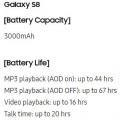 สมาร์ทโฟนที่ชาร์จเร็วที่สุด
สมาร์ทโฟนที่ชาร์จเร็วที่สุด การติดตั้งและกำหนดค่าไซเคิลคอมพิวเตอร์บนจักรยานไฟฟ้า E-Trail
การติดตั้งและกำหนดค่าไซเคิลคอมพิวเตอร์บนจักรยานไฟฟ้า E-Trail